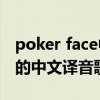大家好,我是小夏,我来为大家解答以上问题。任务栏不显示任务怎么办,任务栏不显示任务很多人还不知道,现在让我们一起来看看吧!
两例常见的任务栏故障及其解决办法
状况1: 任务栏无法显示最小化窗口
正常情况下,任务栏中会显示正在运行的程序的最小化窗口,但由于与任务栏相关的某些数据文件的损坏或丢失等原因,导致任务栏无法显示正在运行的程序窗口,只能通过按Ctrl+Alt+Del组合键调出任务管理器来实现程序窗口的切换,这给我们的操作带来了很大的麻烦。
方法1、打个补丁即搞定
我们下载“taskbar.vbs”专门针对该故障的脚本补丁文件,下载完成后双击运行,脚本程序会弹出窗口提示关闭防病毒软件防火墙(如图1),待脚本关闭并重新启动Windows资源管理器进程Explorer.exe后,消失的程序软件的最小化窗口就会重现了。
图1 按照提示关闭防病毒软件
方法2、专用软件来解决
从 http://down.cbifamily.com/down/200749/tbrepair.rar下载Windows任务栏修复工具Taskbar Repair Tool Plus,解压并运行,在软件主界面“任务栏问题”下拉菜单中点选“最小化程序丢失”(如图2),接着点击窗口右侧的“修复”按钮,并在弹出的提示框内点击“是”按钮,此时软件会关闭并重启explorer.exe进程,稍后即可完成故障的修复。
图2 在软件中选择“最小化程序丢失”
状况2:任务栏显示两个相同的窗口
有时由于软件冲突或者中病毒等原因(任务栏没有锁定),任务栏中会出现很多多余的空白分隔线,这时分隔线两侧会出现多个相同的重复窗口,且对某一个窗口的操作都会同时显示在另一个重复窗口中,严重影响任务栏的使用(如图3)。对此,解决方法也有二:
图3 任务栏上出现了重复的窗口
方法1、删除注册表中的键值
Step01 按Ctrl+Alt+Del组合键调出任务管理器,切换到“进程”选项卡,找到并关闭所有的explorer.exe和iexplore.exe进程。
Step02 依次点击任务管理器的“文件”-“新建任务(运行)”,在打开的“创建新任务”对话窗口内输入“regedit”(不含引号)打开注册表编辑器,定位到HKEY_CURRENT_USERSoftwareMicrosoftWindowsCurrentVersionexplorer分支,找到并删除StuckRects2、Streams、StreamsMRU三个键值,退出注册表。
Step03 切换到任务管理器,依次点击菜单栏的“关机”-“重新启动”,重启电脑即可。
方法2、用软件恢复到初始状态
仍是打开Taskbar Repair Tool Plus,在软件主界面“任务栏问题”下拉菜单中点选“恢复到默认”,接着点击窗口右侧的“修复”按钮,再在弹出的提示窗口内点击“是”按钮,即可恢复任务栏到Windows默认的安装状态,从而完成上述故障的修复。
了解了以上的修复方法后,大家便可举一反三,解决同类的任务栏问题。
本文到此讲解完毕了,希望对大家有帮助。